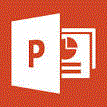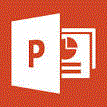
Mit interaktive Schaltflächen bauen Sie im Handumdrehen eine attraktive und einheitlich aussehende Foliennavigation auf.
- Rufen Sie in der Symbolleiste Zeichnen über AutoFormen - Interaktive Schaltflächen auf (PowerPoint XP und 2003) bzw. öffnen Sie auf
der Multifunktionsleiste Start im Bereich Zeichnung die Liste der grafischen Symbole, wo Sie ganz unten die Interaktiven Schaltflächen
finden (PowerPoint 2007).
- Wählen Sie die Schaltfläche mit der gewünschten Aktion aus. Beachten Sie die Quickinfo. Sie wird angezeigt, wenn die Maus über dem Objekt steht. So
gibt es Schaltflächen mit vordefinierten Aktionen z.B. für den Wechsel zur nächsten Folie, zur vorherigen Folie oder zur Startfolie.
- Ziehen Sie die Schaltfläche in der gewünschten Größe und an der gewünschten Stelle der Folie auf.
- Im nun erscheinenden Dialogfeld Aktionseinstellungen stellen Sie bei Bedarf die gewünschte Aktion im Listenfeld Hyperlink zu ein.
- Dann klicken Sie auf OK.
Da Sie auch ganz bestimmte Folien gezielt anspringen können, ist das eine sehr professionelle Methode der Navigation.
Tipp getestet unter PowerPoint 2007